Paramètres 3d – Sim2 CRYSTAL CUBE Manuel d'utilisation
Page 40
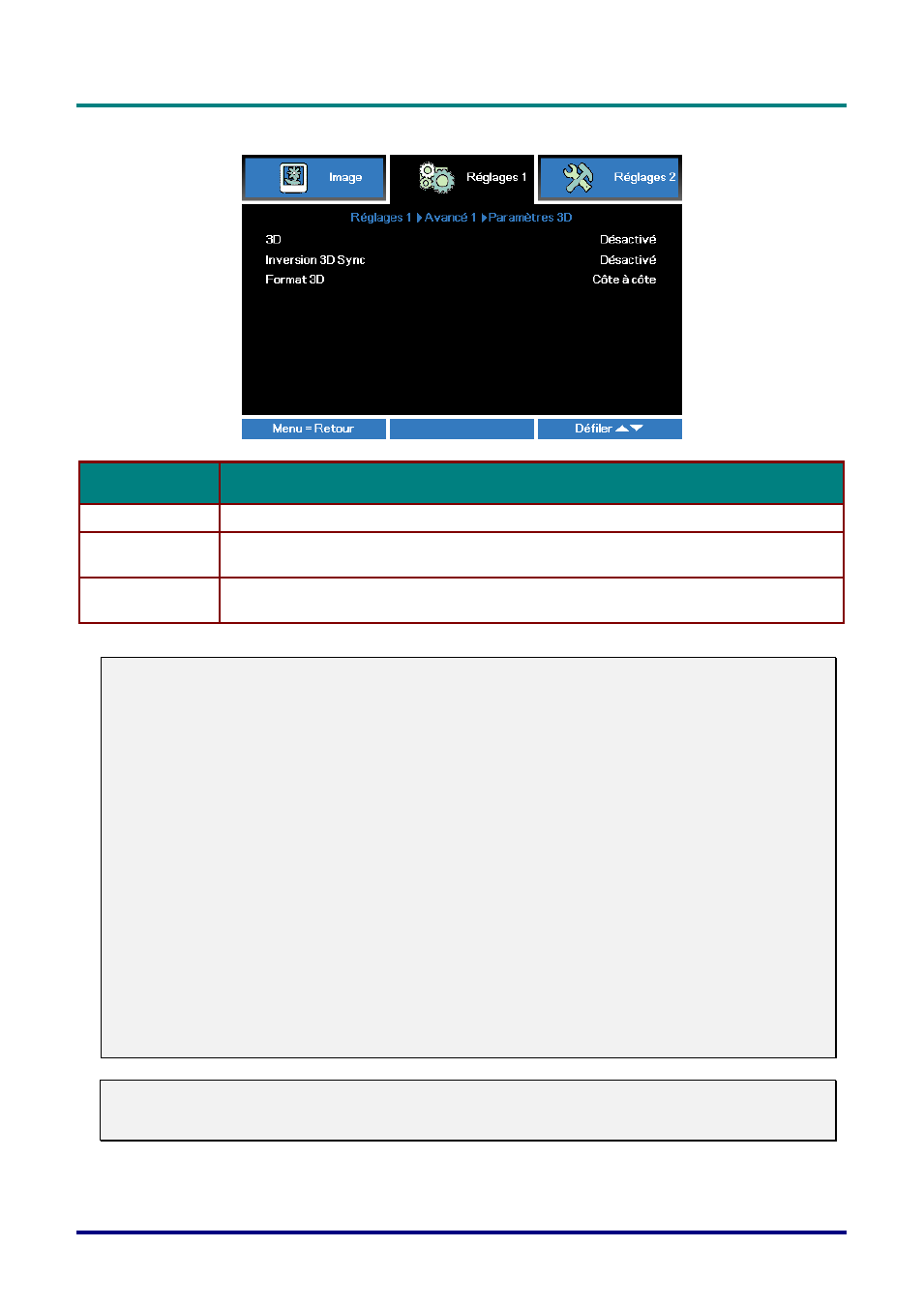
CRYSTALCUBE—Manuel de l'utilisateur
– 31 –
Paramètres 3D
I
TEM
D
ESCRIPTION
3D
Appuyez sur le bouton curseur ◄► pour entrer et sélectionner un mode 3D différent.
Inversion 3D
Sync
Appuyez sur le bouton curseur ◄► pour entrer et activer ou désactiver la fonction
Inversion 3D Sync.
Format 3D
Appuyez sur le bouton curseur ◄► pour entrer et activer ou désactiver la fonction
Format 3D.
Remarque :
1. L'élément du menu OSD 3D est en gris s'il n'y a aucune source 3D appropriée. C'est le réglage par
défaut.
2. Une fois que le projecteur est connecté à une source 3D appropriée, alors l'élément du menu OSD 3D
sera activé et disponible.
3. Utilisez des lunettes 3D pour regarder une image 3D.
4. Vous avez besoin d'un contenu en 3D d'un DVD/BRD 3D ou d'un fichier multimédia 3D.
5. Vous devez activer la source 3D (certains DVD 3D peuvent avoir une fonction de sélection marche/arrêt
pour la 3D).
6.
Il vous faut des lunettes IR/RF. Avec les lunettes IR/RF 3D, vous devez connecter l'émetteur au
connecteur SYNC 3D sur le panneau arrière.
7. Le mode 3D du menu OSD doit correspondre au type des lunettes utilisées.
8. Allumez les lunettes. Les lunettes ont normalement un bouton marche-arrêt.
Chaque type de lunette a ses propres instructions de configuration. Veuillez suivre les instructions de
configuration qui sont fournies avec vos lunettes pour terminer la configuration.
Remarque :
Puisque différents types de lunettes (
IR/RF 3D
) ont différentes instructions de réglage,
Veuillez
suivre le guide pour terminer le processus de configuration.